电脑硬盘分区空间不足,如何快速扩容分区?
来源:网络收集 点击: 时间:2025-11-05【导读】:
很多朋友在使用电脑的不久之后,都很容易发现电脑磁盘分区的使用情况,会因为自己的操作有所不同,有时候会出现部分磁盘空间不足的情况。那么,如何电脑硬盘某个分区的空间不足时,应该如何进行扩容呢?其实,我们可以将另一个磁盘的部分空间划分给这个磁盘。下面就来看看具体的操作步骤吧!
首先,网上下载U盘winpe制作工具,制作一个U盘启动盘
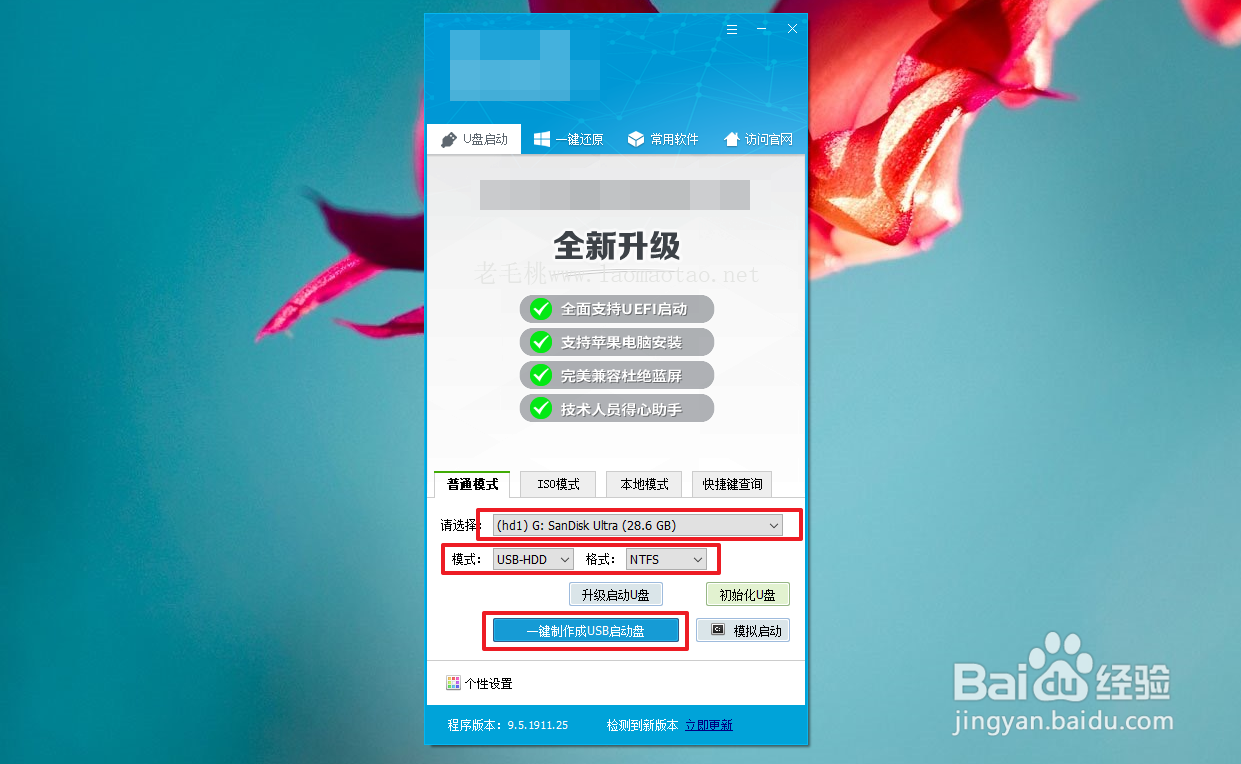
制作完成后,查询对应电脑型号的U盘启动快捷键
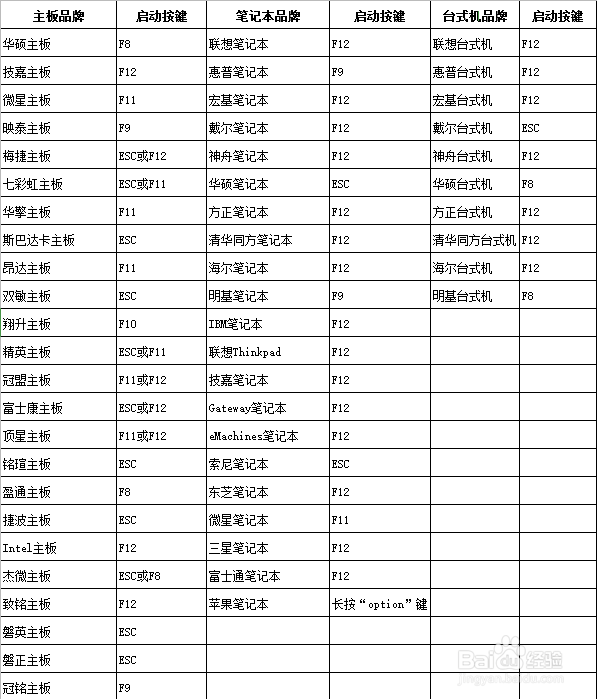
插入U盘,重启电脑,在电脑开机画面出现时,迅速按下U盘启动快捷键,进入优先启动项设置页面,选中U盘选项并【回车】(U盘选项一般带有USB字样)
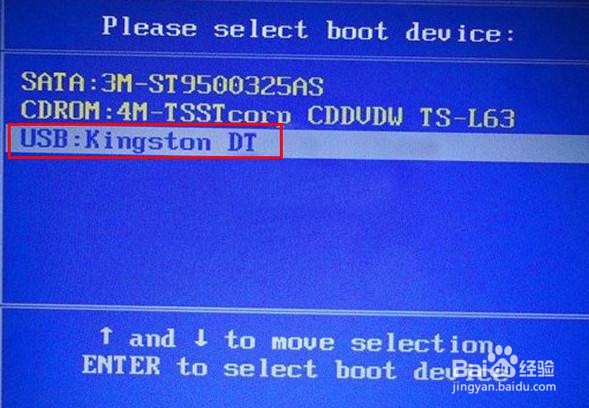
进入winpe主菜单后,选择【1】Win10X64PE(2G以上内存),按【回车】进入winpe桌面
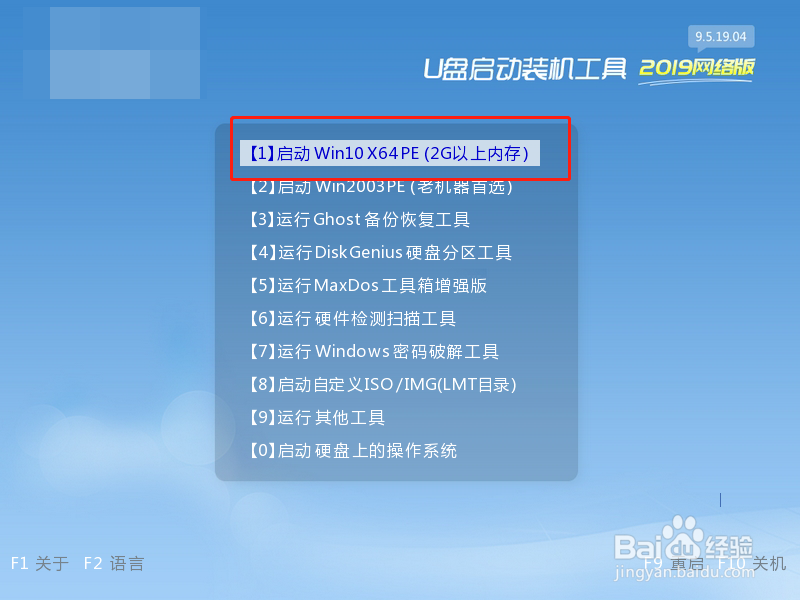
在winpe桌面中,找到并打开【分区工具】程序
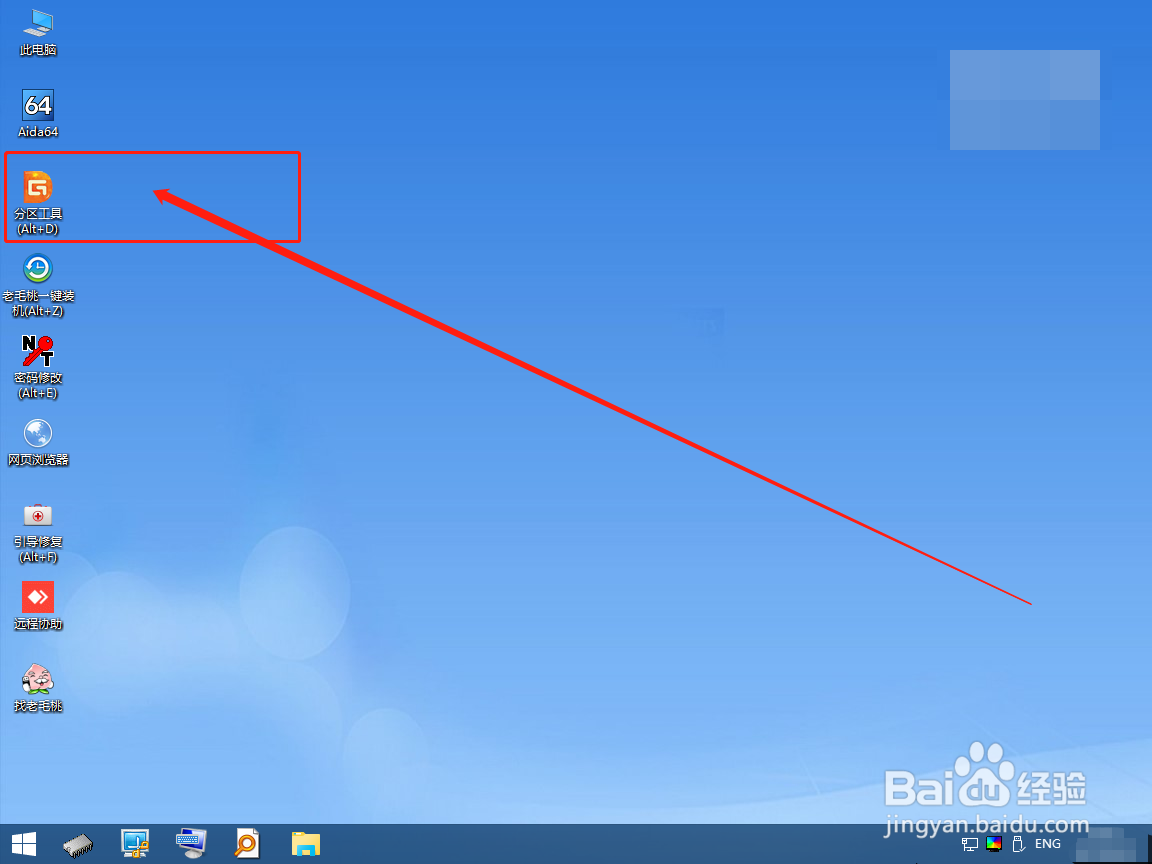
我们先点击需要进行扩容的磁盘分区,比如F盘
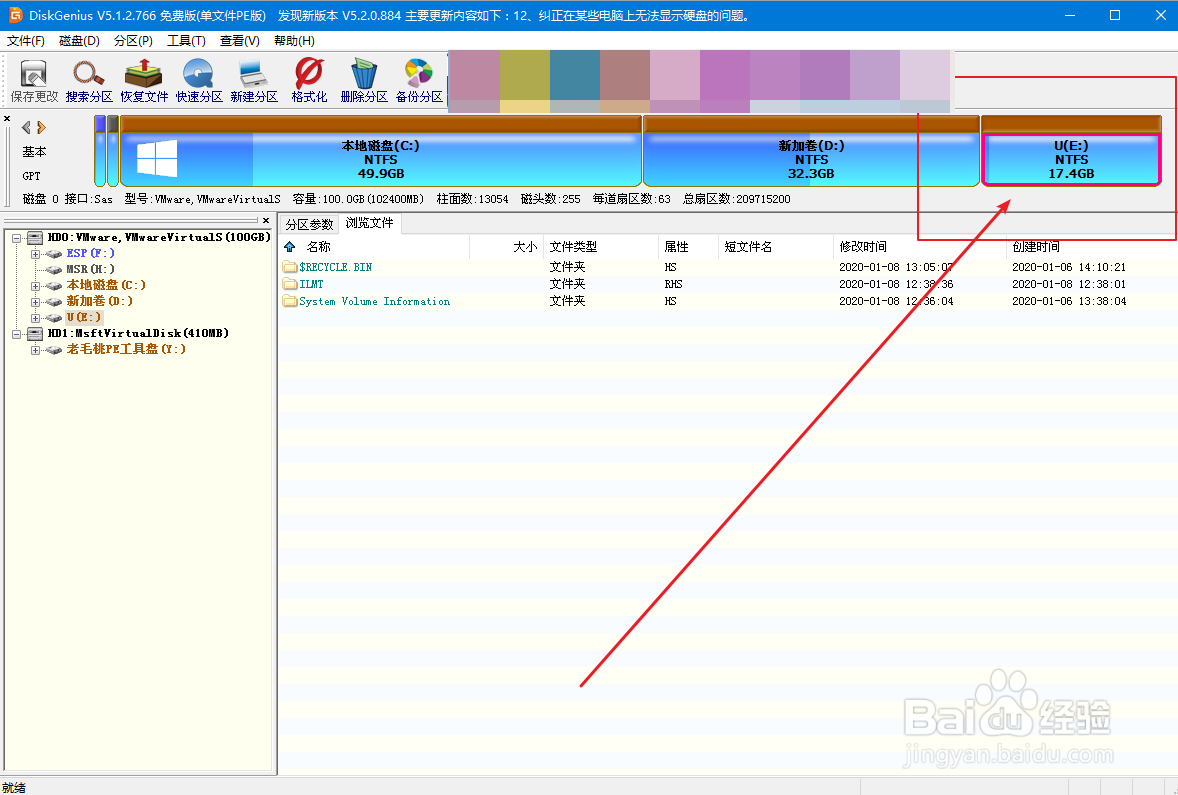
然后,点击【分区】-【扩容分区】
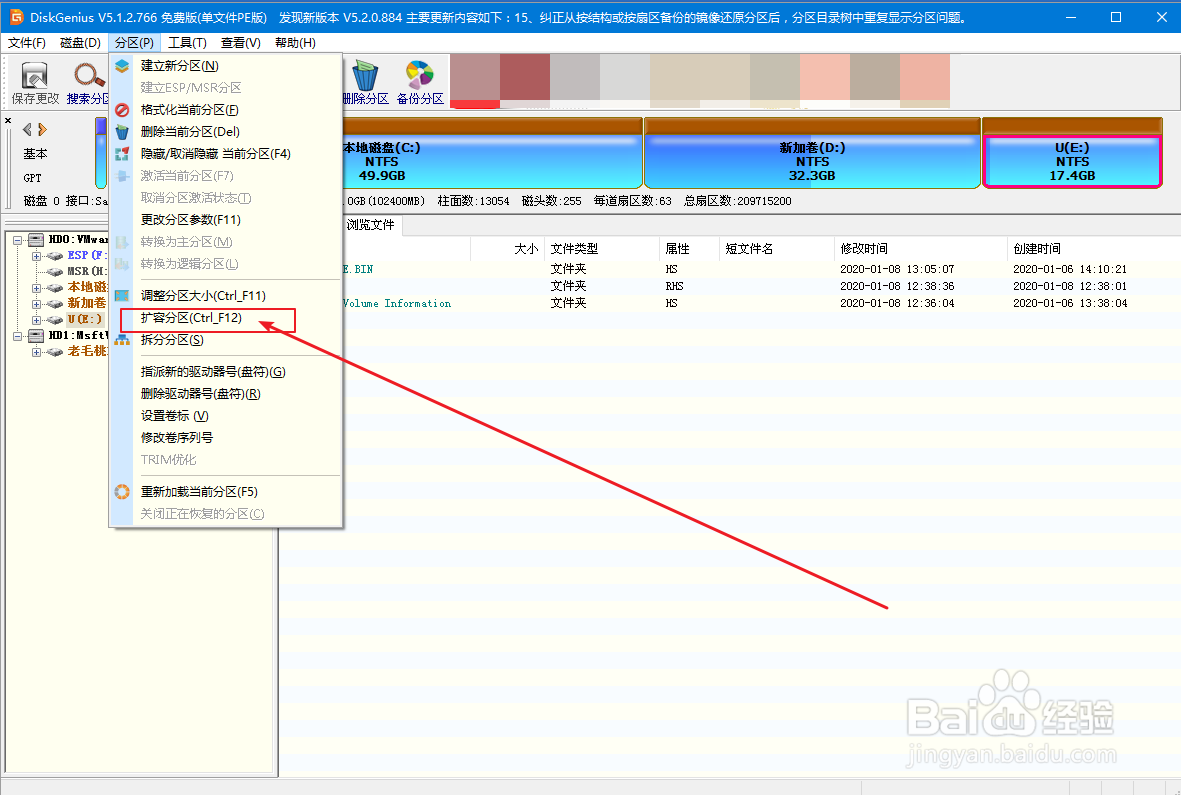
弹出扩容分区界面后,选择可以划分部分空间出来的磁盘,比如D盘,再点击【确定】

出现调整分区容量的界面,确认可以划分给F盘的空间,可以自行调整,点击【开始】准备扩容
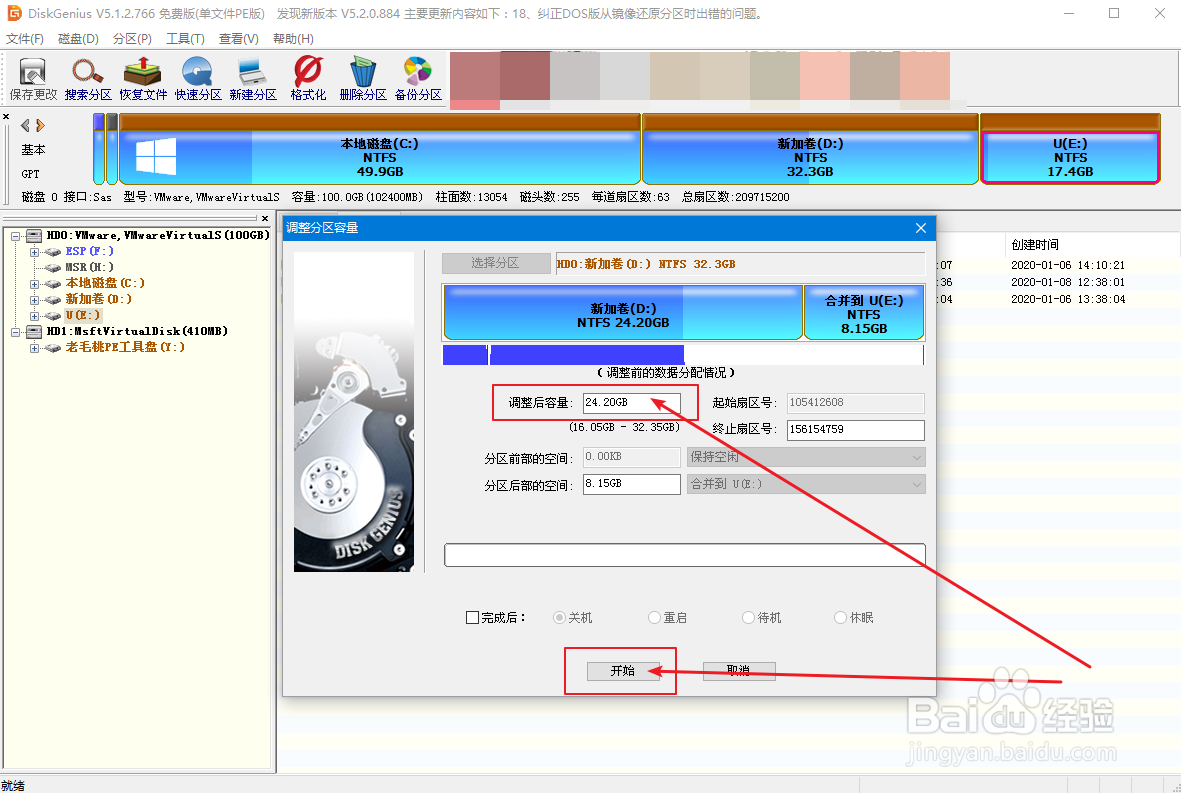
弹出确认扩容的弹窗时,点击【是】即可进行扩容操作,扩容时请耐心等待
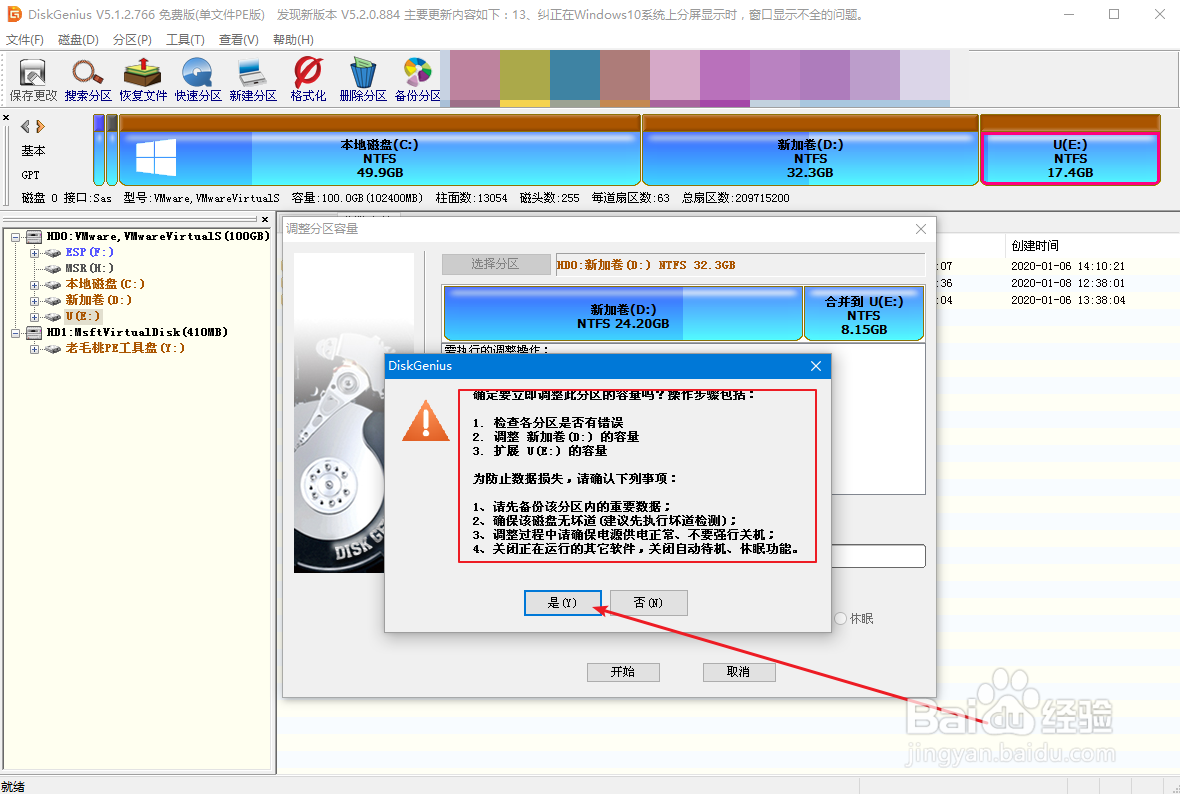
扩容完成后,点击【完成】,回到分区工具界面,就可以看见F盘已经扩容成功了

版权声明:
1、本文系转载,版权归原作者所有,旨在传递信息,不代表看本站的观点和立场。
2、本站仅提供信息发布平台,不承担相关法律责任。
3、若侵犯您的版权或隐私,请联系本站管理员删除。
4、文章链接:http://www.ff371.cn/art_1279514.html
上一篇:2个iphone取消电话关联
下一篇:360全景行车记录仪的正确安装步骤
 订阅
订阅